作者:Saad Ladki
介绍
必须显式启用通过 Internet Information Services (IIS) 管理器来远程管理 IIS 7.0 及更高版本。 从 IIS 6.0 开始已更改,在 IIS 6.0 中,IIS 管理器远程管理是通过 MMC 完成,并且始终处于启用状态。 本文档介绍如何通过 IIS 管理器在 Windows Server® 2008 上启用 IIS 的远程管理。
首先你必须已登录到 Windows Server 2008。 Windows Vista 上的 IIS 在发布之初无法远程管理。 还必须以内置管理员帐户身份登录,或者作为管理员组的成员(使用提升的权限)登录。
以下步骤说明了如何启用 IIS 服务器的远程管理。
安装 Web 管理服务 (WMSVC)。
启用远程连接。
(可选)设置其他配置,例如:
a. HTTPS 绑定(端口、IP 地址和/或 SSL 证书)
b. IP 和域限制。启动 WMSVC,并选择将服务的“启动类型”从“手动”更改为“自动”。
启动 WMSVC 是最后一步,因为无法在运行时配置 WMSVC。
注意
本文档仅介绍如何启用远程管理。 有关 IIS 管理器远程管理工作方式的概述,请参阅 IIS 管理器入门。
安装 Web 管理服务 (WMSVC)
在“开始”菜单中单击“服务器管理器”,在左侧树视图中选择“角色”节点,然后在下方寻找“Web 服务器 (IIS)”角色。 单击“添加角色服务”,然后选择“管理服务”组件。

启用远程连接
若要使用 IIS 管理器启用远程连接,请单击树视图中的服务器节点,打开“管理服务”功能,然后在“远程连接”下选中“启用远程连接”复选框。
此配置存储在注册表项HKEY_LOCAL_MACHINE\SOFTWARE\Microsoft\WebManagement\Server 下的 dword 注册表值“EnableRemoteManagement”中。 要从命令行启用远程管理,最简单方法是将此文本保存在名为 EnableRemoteMgmt.reg 的文件中,然后运行此文件:
REGEDIT4
[HKEY_LOCAL_MACHINE\Software\Microsoft\WebManagement\Server]
"EnableRemoteManagement"=dword:00000001
配置 WMSVC 设置
可能需要配置 WMSVC 的一些其他设置:
- 绑定 – 默认情况下,使用自签名证书将 WMSVC 绑定到端口 8172 上所有未分配的 IP 地址(WMSVC 只会通过 HTTPS 进行通信)。
- IPv4 限制 – 启用远程连接后,WMSVC 可接受来自任何 IP 地址的连接。 你可能希望拒绝来自一组已知客户端的连接,或进行锁定,以便仅接受与一组已知客户端的连接。
- 可接受未指定的客户端 - 默认情况下,WMSVC 接受 Windows 凭据和 IIS 管理器凭据(即存储在 administration.config 中的非 Windows 凭据)。 可以选择仅将此限制为 Windows 凭据。
要使用 IIS 管理器配置这些设置,请单击树视图中的服务器节点,然后打开“管理服务”功能。 此配置存储在注册表中,可以通过许多不同的方式进行操作(例如 regedit、.reg 文件、WMI 等):
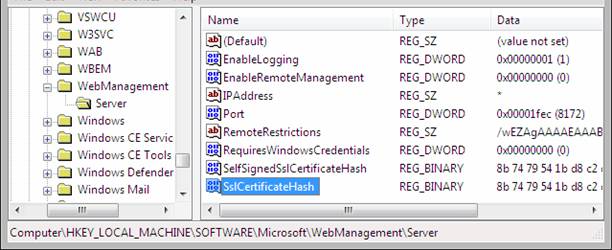
启动 WMSVC
要使用 IIS 管理器启动 WMSVC,请单击树视图中的服务器节点,打开“管理服务”功能,然后单击任务窗格中的“开始”。 要从命令行启动 WMSVC,请键入:
net start WMSVC
WMSVC 安装时,“启动类型”设置为“手动”,这意味着每次服务器重新启动或停止 HTTP.sys 后(WMSVC 依赖 HTTP.sys),都必须手动重启服务。 如果希望 WMSVC 在系统启动时启动,请将“启动类型”设置为“自动”。 在服务 MMC 控制台中执行此操作,或使用以下命令行:
sc.exe config WMSVC start= auto